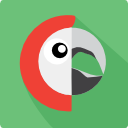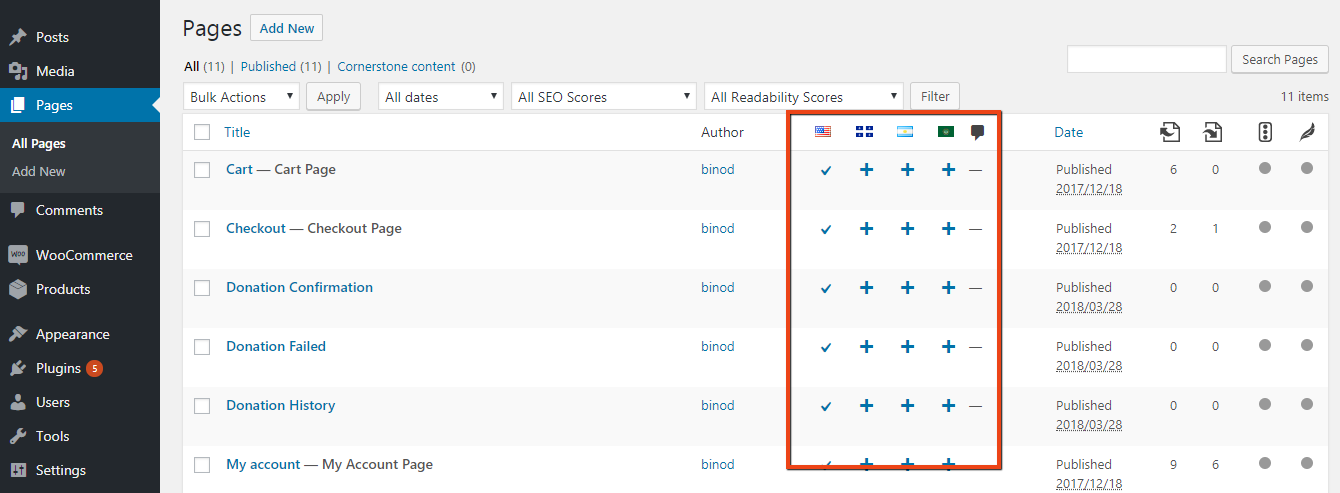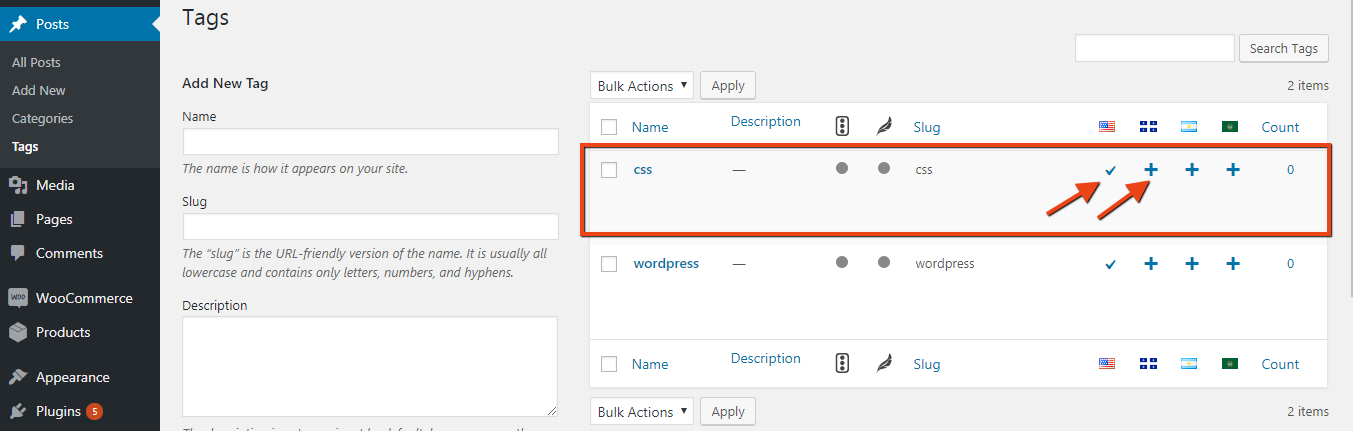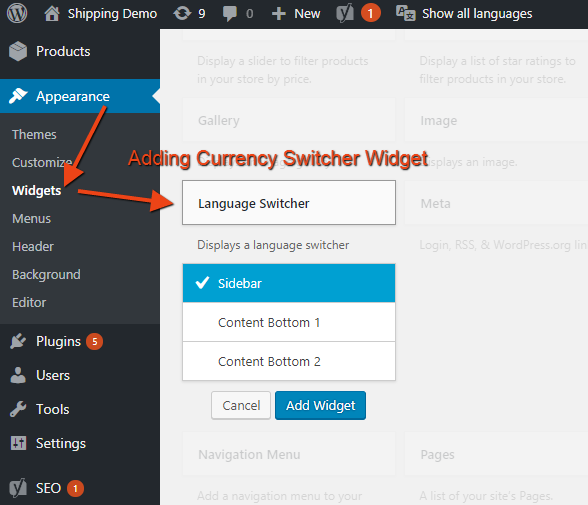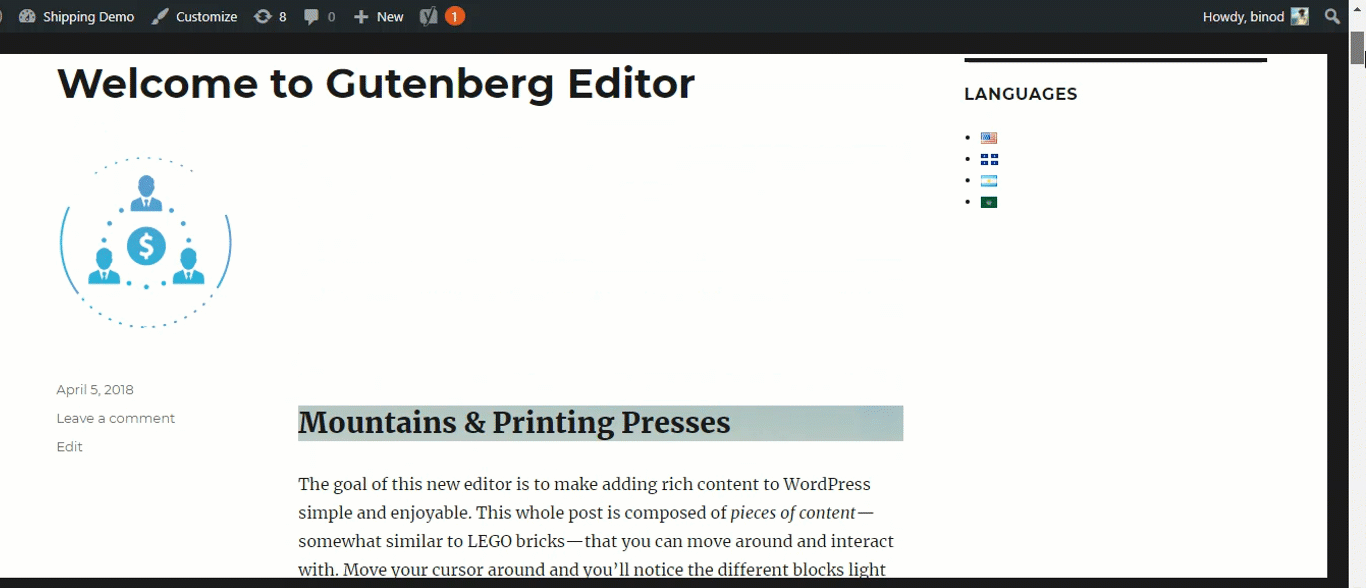WordPress에서 웹 사이트를 번역하는 방법? (비디오 포함)
게시 됨: 2020-10-06
최종 업데이트 - 2021년 7월 8일
워드프레스에서 다국어 웹사이트를 만드는 방법에는 여러 가지가 있습니다. 다른 언어로 콘텐츠를 동기화하는 데 도움이 되는 플러그인을 사용할 수 있습니다. 이것은 실제로 웹 사이트를 수동으로 번역하고 관련 플러그인이 번역된 모든 콘텐츠를 원본 콘텐츠와 동기화한다는 것을 의미합니다. 말할 필요도 없이 Google 번역기로 콘텐츠를 자동으로 번역하는 플러그인이 있습니다. 반자동 플러그인도 사용할 수 있습니다. 이 플러그인을 사용하면 웹사이트를 방문하는 사람들을 위해 위젯을 추가하여 다른 언어를 선택할 수도 있습니다.
그러나 수동으로 수행하는 것이 가장 유익한 방법입니다. 솔직히 말해서 모든 활동이 가장 쉬운 것은 아닙니다. 하나의 언어에 대해 하나의 웹사이트를 만드는 것과 같습니다. 그만큼의 노력이 필요합니다. 수동 방식에 대해 알아보겠습니다.
WordPress의 다국어 웹사이트에 대한 이론
이 섹션을 주의 깊게 읽으십시오. 이것은 실제로 단일 언어 웹 사이트를 다국어 웹 사이트로 변환할 의향이 있는지 여부를 결정합니다. 변환하려면; 아니요 실제로 웹사이트를 다국어 웹사이트로 변환하는 것은 아니지만 대부분의 콘텐츠 블록을 사이트가 포함되기를 원하는 다른 모든 언어로 다시 작성해야 합니다. 예를 들어, 사이트가 현재 영어로 되어 있고 원하는 경우 방문자에게 스페인어를 다른 언어 옵션으로 제공하려면 콘텐츠의 상당 부분을 스페인어로 작성해야 합니다.
이제 다른 언어를 잘한다면 스스로 번역할 수 있습니다. 하지만 2개 이상의 언어를 원하면 어떻게 될까요? 이러한 경우 다음을 수행할 수 있습니다.
- 구글 번역기 사용
- WordPress.com의 언어 도움말
- 전문가를 고용하십시오.
웹사이트 번역 전략
Polylang Plugin의 사용법과 WPML과의 차이점에 대해 알아보겠습니다. WordPress에서 웹사이트를 번역하기 위해 어떤 전략을 취해야 하는지 알아보겠습니다.
- 좋은 번역가가 있는지 확인하십시오
- 영문 버전 퍼스트를 구축하여 검색 엔진에 최적화하면 좋습니다. 이는 조회할 마스터 사본이 있기 때문입니다. 그런 다음 해당 콘텐츠를 기반으로 다른 언어로 번역할 수 있습니다. 이런 식으로 다른 언어에서도 많은 검색 엔진 최적화를 유지할 수 있습니다.
- Google 번역기 대신 수동 번역기 사용
다국어 웹사이트를 구현하기 위한 단계
이 전체 기사에서 영어가 웹사이트의 원래 언어라고 가정해 보겠습니다. 그리고 우리는 웹사이트를 스페인어, 이탈리아어 등과 같은 다른 언어로 번역할 것입니다.
- 반응형 테마 선택
- 다국어 플러그인 설치
- 다른 언어 추가
- 최상의 방법으로 콘텐츠를 다른 언어로 번역
- 위젯 추가
- 다른 언어를 사용 중일 때 위젯에 영어를 추가했는지 확인하세요.
모두를 위해 WordPress.org에서 무료로 사용할 수 있는 Polylang 플러그인을 사용하겠습니다. 이것은 이 과정에서 많은 비용을 지출하고 싶지 않은 사람들에게 이 튜토리얼을 유용하게 만들 것입니다. 또한 WPML로 얻을 수 있는 추가 기능도 살펴보겠습니다. 하자 롤;
대부분의 콘텐츠가 영어로 된 완전한 기능의 자체 호스팅 웹사이트가 있다고 가정하겠습니다. 첫날부터 다른 언어로 웹사이트를 개발하기로 결정했다면, 즉 모든 언어로 동시에 페이지를 만들고 싶다면 다시 한 번 좋은 일입니다. 그러나 영어로 된 웹사이트가 있다고 가정해 보겠습니다.
플러그인 설치
이를 위해 Polylang을 사용하고 있습니다. WordPress 대시보드 > 플러그인 > 새로 추가 > Polylang 검색 > 설치 > 활성화로 이동합니다 . 그리고 가시면 됩니다.
설치가 완료되면 WordPress 대시보드에서 언어 를 클릭합니다. 대화형 대화 상자로 이동합니다. 플러그인 설정 옵션의 추가 세부 항목은 다음과 같습니다.
언어 | 설정 | 문자열 번역
언어
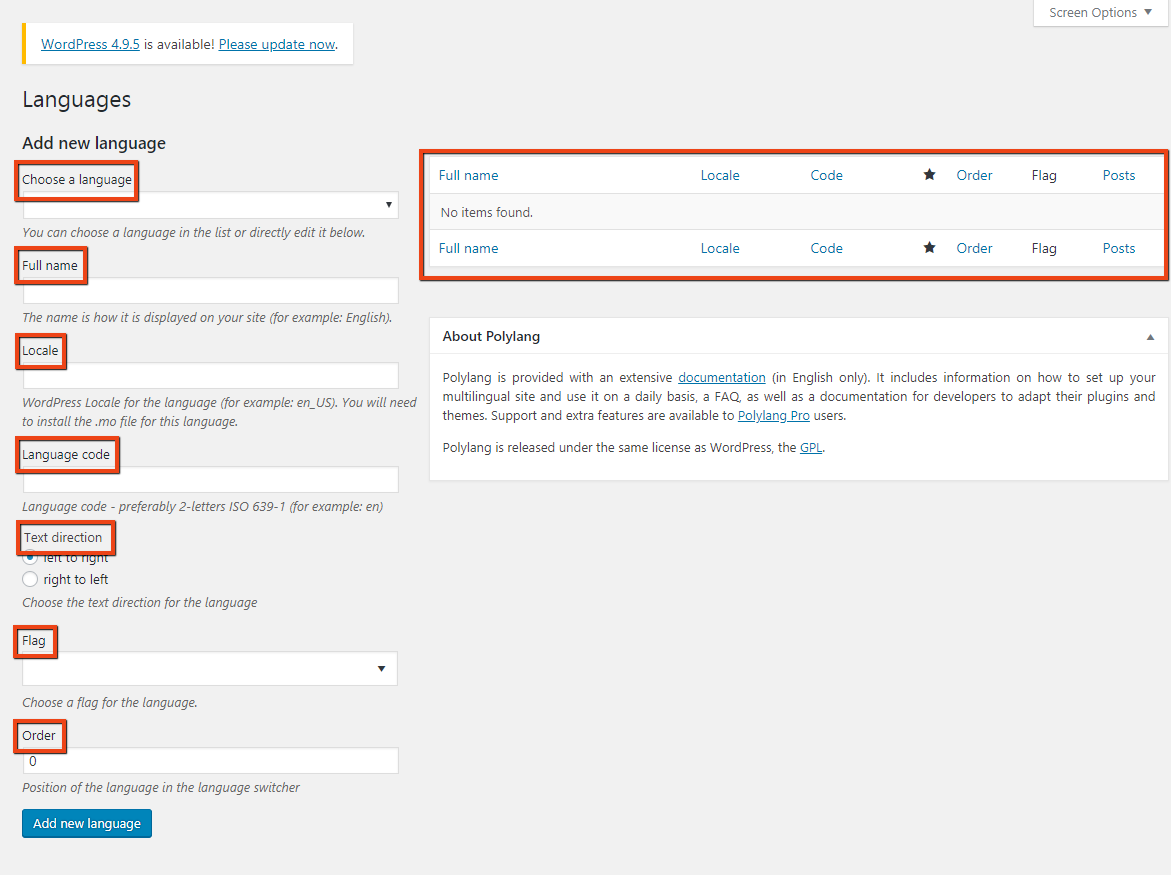
보시다시피 언어 선택 섹션의 드릴다운에서 사용 가능한 모든 언어를 선택하고 추가할 수 있습니다. 한 번에 하나씩 할 수 있습니다. 모국어를 선택하면 나머지 상자는 플러그인 데이터베이스를 기반으로 자동으로 채워집니다. 여기서 해야 할 일은 언어의 순서를 정하는 것뿐입니다. 지금 순서를 원하지 않으면 값을 0으로 두십시오. 마지막으로 새 언어 추가를 클릭하여 선택 항목을 대화 상자의 다른 쪽으로 이동합니다. 그것은 기본적으로 웹사이트를 번역하기 위해 선택한 언어 목록입니다.
다음 단계를 따릅니다.
- 언어를 선택하십시오.
- 그것에 주문을 할당하십시오.
- 별표가 기본 언어를 가리키도록 합니다. 원하는 언어로 배치할 수 있습니다.
아랍어의 경우 텍스트 방향이 왼쪽에서 오른쪽으로 바뀌는 것을 볼 수 있습니다.
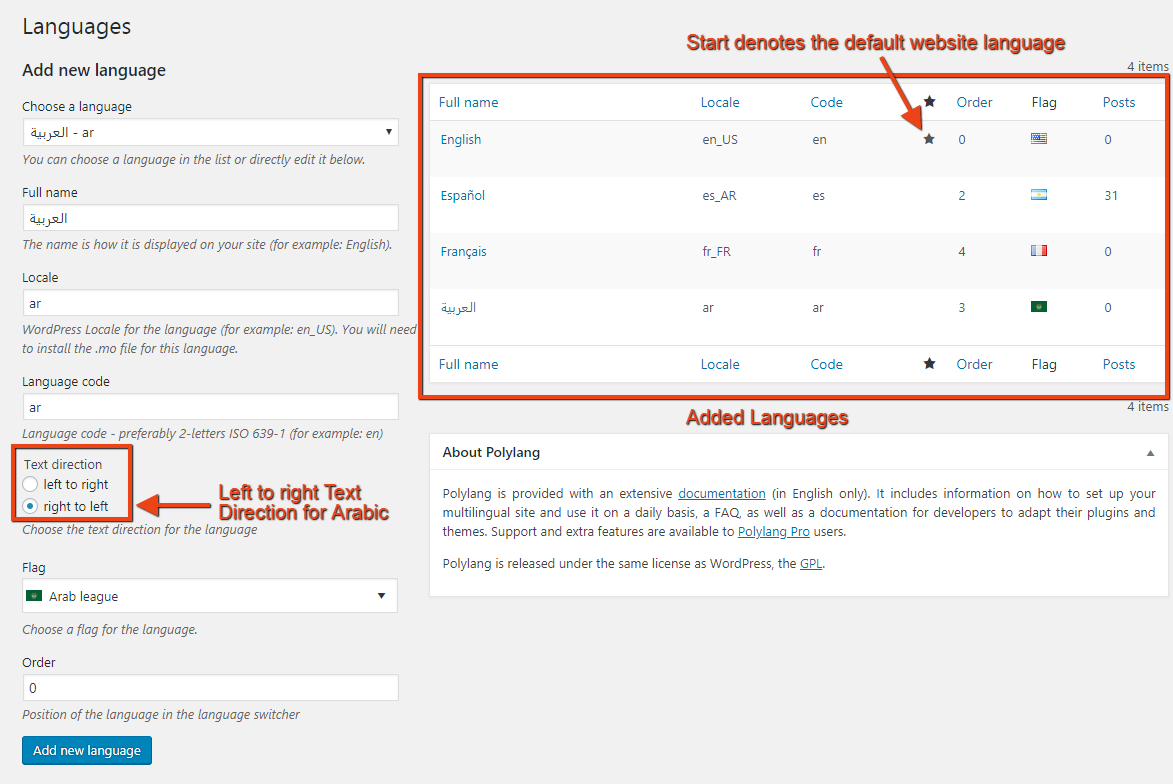
기본 설정 언어
참고: 어떤 언어로든 성공적인 WordPress 웹사이트를 얻으려면 WordPress가 해당 언어로 번역된 정도를 알아야 합니다. 사용 중인 언어의 .mo 파일을 설치해야 합니다. 다음은 모든 언어에 대한 공식 통계와 해당 언어로 번역된 WordPress 백엔드의 양입니다.
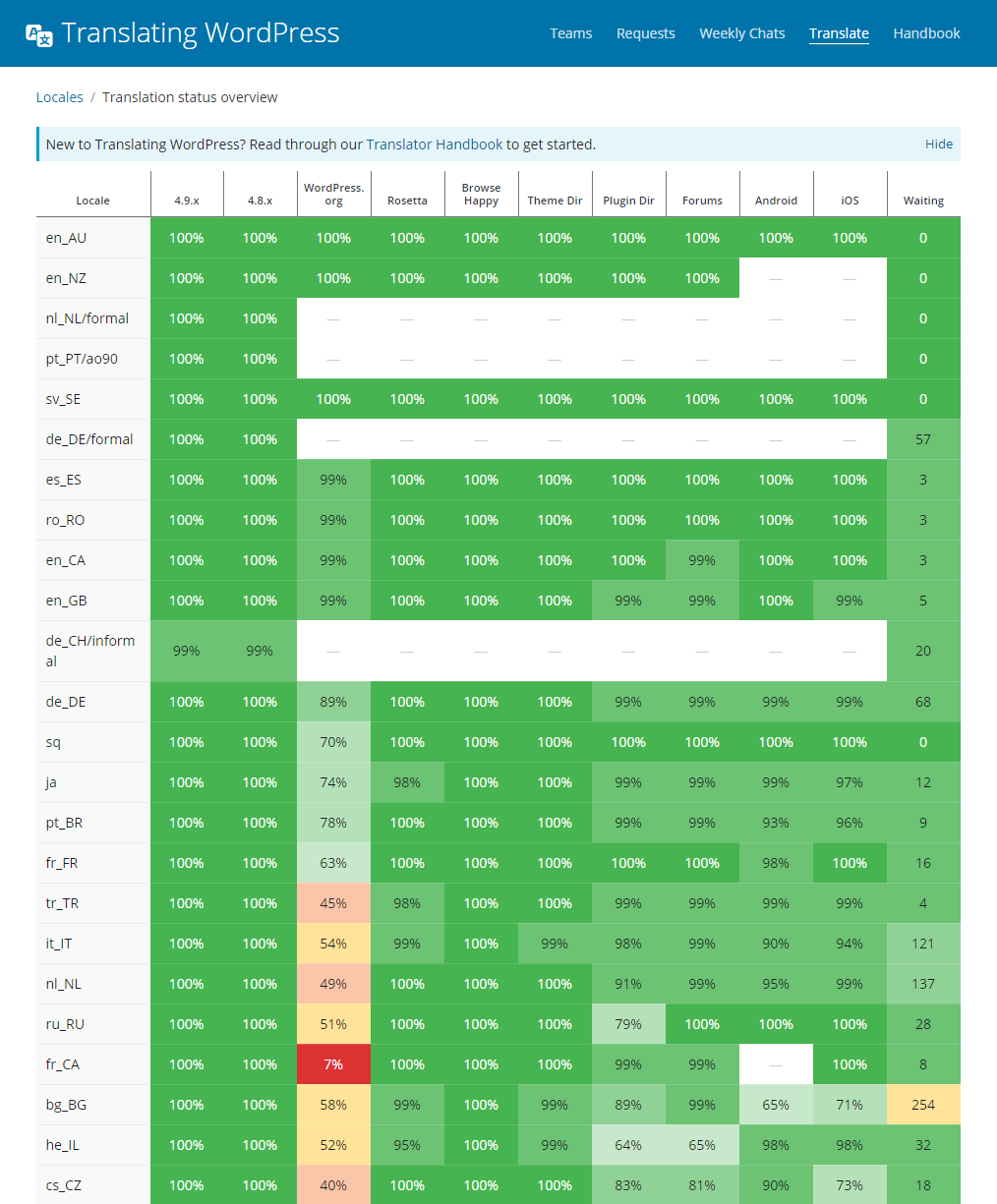
따라서 로케일의 특정 언어를 선택하기 전에 해당 언어가 Polyglot Team에서 완전히 번역되었는지 확인하십시오. 여기에서 .mo 파일을 찾으십시오. 번역 팀의 일원이 되거나 진행하기 전에 팀원들과 이야기를 나눌 수도 있습니다.
설정
번역하고 동기화할 웹사이트 섹션을 추가하는 옵션을 얻으려면 플러그인 설정이 중요합니다. 이 필드를 선택하면 특정 부분을 번역할 수 있습니다. 설정 탭은 다음과 같이 세분화됩니다.
URL 설정 | 브라우저 언어 감지 | 미디어 | 사용자 정의 게시물 유형 및 분류 | 동기화
URL 설정
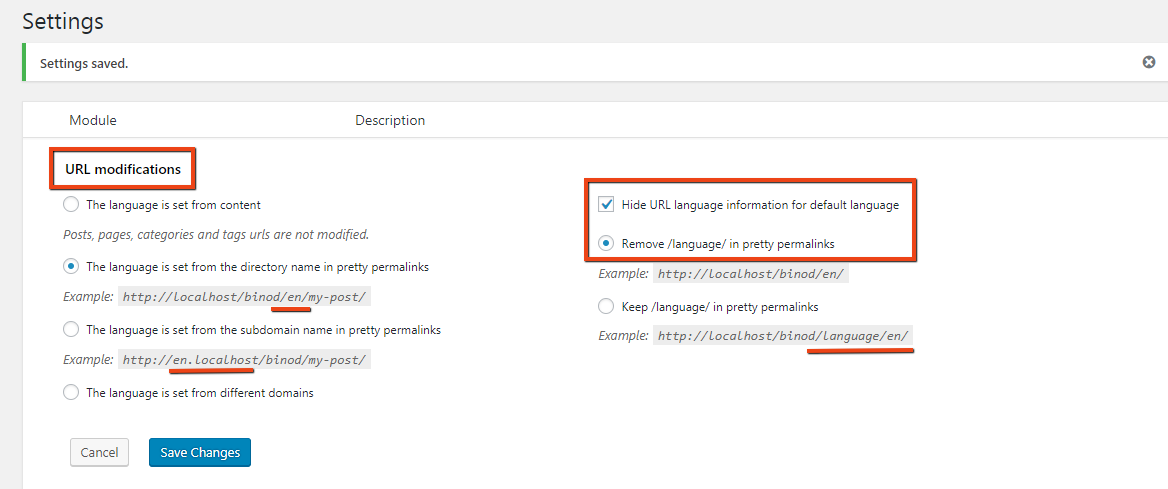
이렇게 하면 URL 수정을 위한 다양한 옵션이 제공됩니다. 사이트가 영어로 되어 있을 때 예쁜 링크에 'en'이 표시되지 않도록 하려면 '기본 언어에 대한 URL 언어 정보 숨기기'를 선택하십시오. URL에서 작성된 '언어'를 제거하도록 선택할 수도 있습니다.
브라우저 언어 감지
이 옵션을 활성화하면 플러그인이 사용자의 브라우저 언어를 감지합니다. 예를 들어, 브라우저 언어로 중국어를 사용하는 중국 웹사이트를 사용하는 사람은 플러그인이 자동으로 중국어로 설정됩니다.
미디어
미디어 파일에 대한 언어 및 번역을 활성화할 수 있습니다.
사용자 정의 게시물 유형 및 분류
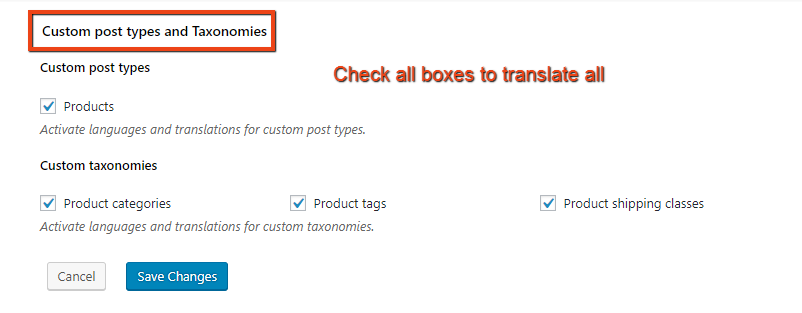
이 섹션에는 웹사이트의 모든 콘텐츠 유형이 나열되어 있습니다. 번역 옵션을 얻으려면 확인란을 선택해야 합니다. 번역을 봅시다.

동기화 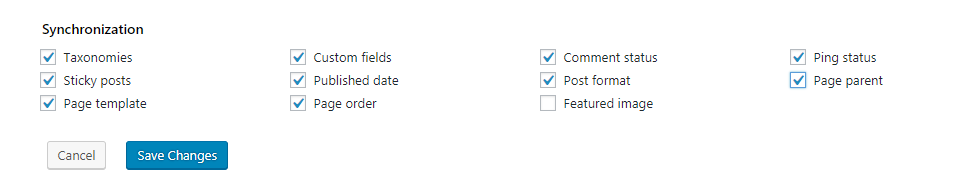
사후 동기화
동기화하기 위해 선택한 모든 옵션은 기본 언어와 동기화됩니다. 이제 번역할 콘텐츠를 선택하고 동기화했으므로 백엔드에 적용된 변경 사항을 살펴보겠습니다. 목록은 영어의 로케일 언어로 게시물의 수를 보여줍니다. 게시물을 다른 언어로 번역하는 즉시 다른 숫자도 증가하는 것을 볼 수 있습니다.
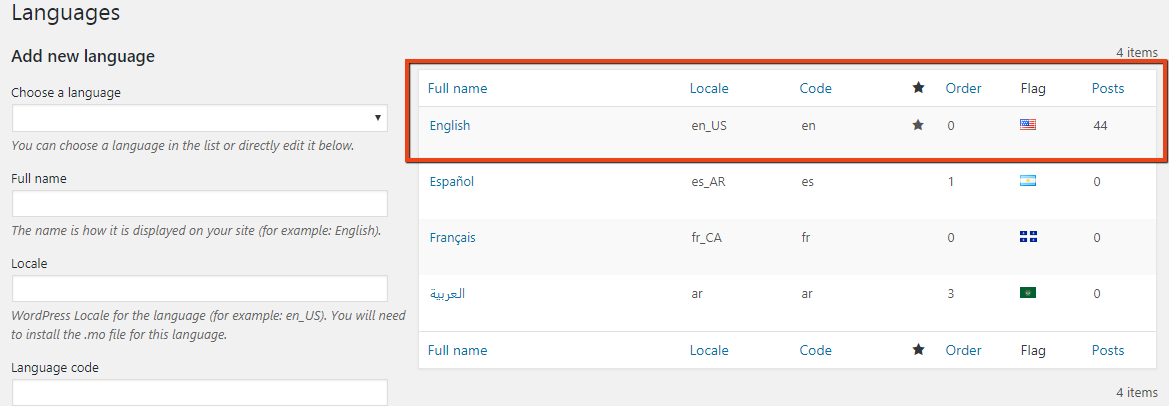
번역 옵션
WordPress 대시보드 로 이동하여 모든 게시물 을 클릭합니다. 다음과 같이 표시되어야 합니다.
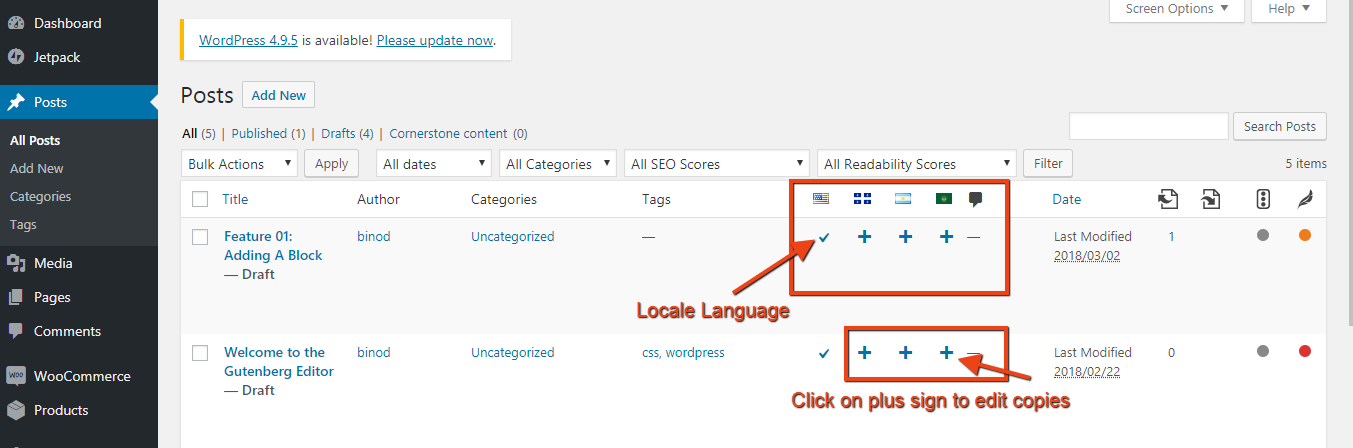
체크 표시와 더하기 기호는 플러그인이 동기화되었음을 나타내며 더하기 기호를 클릭하여 해당 게시물의 번역된 사본을 추가할 수 있습니다. 마찬가지로 미디어, 페이지, 태그 및 동기화하기 위해 선택한 모든 항목으로 이동할 수 있습니다.
게시물 번역
이전 이미지에 표시된 더하기 기호를 클릭하면 새 편집기 창이 나타납니다. 테마/에디터가 여러 언어와 호환되는지 확인하십시오.

문자열 번역
문자열을 번역하려면 문자열 번역을 클릭하십시오. 웹사이트에서 사용 가능한 모든 문자열을 번역할 수 있는 옵션이 제공됩니다. 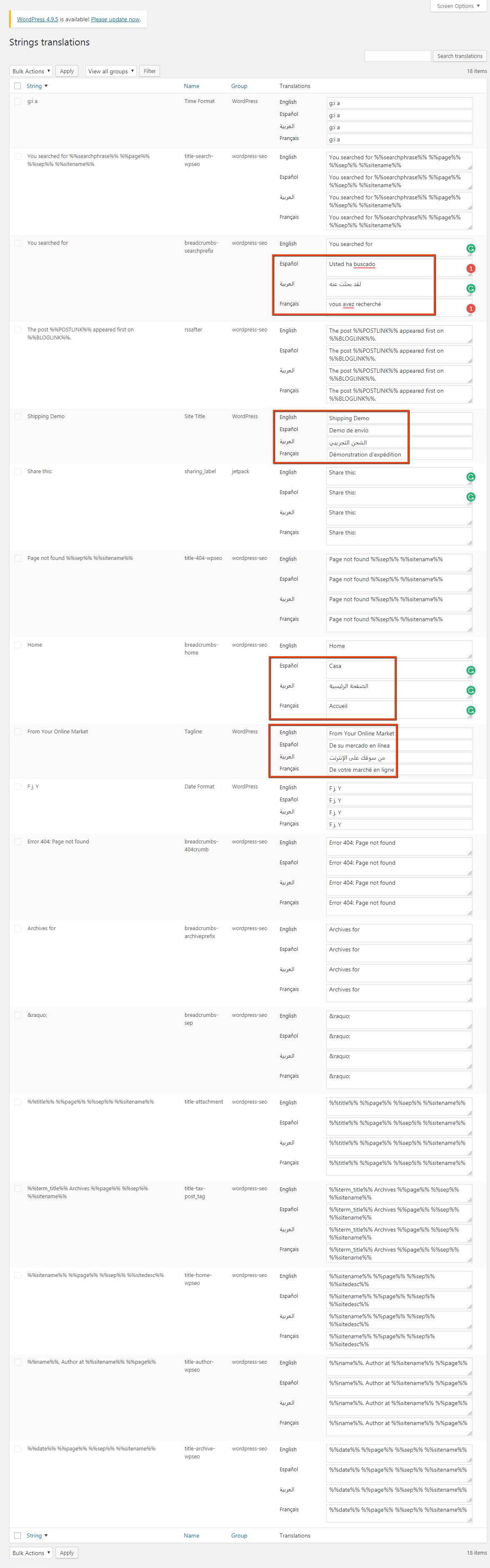
빨간색 상자에서 볼 수 있듯이 저는 몇 가지 문자열을 다른 언어로 번역했습니다. 이를 위해 Google 번역기를 사용할 수 있지만 콘텐츠를 번역할 전문가를 고용하면 큰 도움이 됩니다. 또는 언어에 능하면 항상 스스로 할 수 있습니다.
나머지 콘텐츠 번역
나머지 번역은 같은 형식이므로 페이지, 메뉴, 태그, 카테고리 등의 자세한 번역은 생략하겠습니다. 글이 어떻게 번역되고 위젯이 추가되는지 봅시다. 그래도 스크린샷은 남겨두겠습니다.
페이지
카테고리
태그
통화 전환기 위젯 추가
플러그인은 모양 탭의 위젯 섹션에 언어 전환기 옵션을 추가합니다.
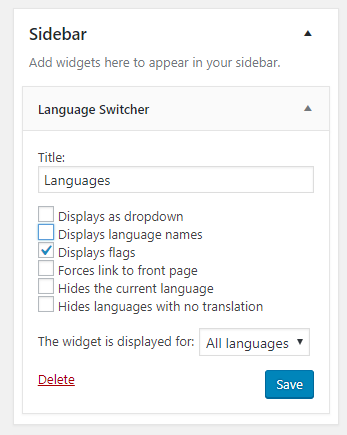
통화 전환기 위젯을 추가하면 위젯 위치에 3가지 옵션도 제공됩니다. 콘텐츠 하단의 사이드바 또는 2개의 사용자 지정 위치.
이 외에도 스위처의 제목을 선택할 수 있습니다. 또한 언어 표시에 대한 다양한 옵션이 제공됩니다.
이제 게시물과 기타 콘텐츠가 번역되고 방문자를 위한 언어 전환 위젯이 추가되었으므로 플러그인 작동 방식을 살펴보겠습니다.
프론트엔드
아래 .gif는 위젯과 게시물 제목 및 선택한 언어로 게시물을 보여줍니다. 다른 필드도 번역할 때마다 번역됩니다.
이제 WPML이 얼마나 다른지 살펴보겠습니다.
- 프리미엄 플러그인이며 연간 갱신 요금과 함께 구독 요금이 있습니다.
- 같은 페이지에서 콘텐츠를 편집합니다. 즉, Polylang과 달리 원본 사본을 나란히 놓습니다.
- SEO를 위해 번역된 콘텐츠를 쉽게 최적화합니다.
- WooCommerce의 최고의 플러그인과 매우 호환됩니다.
WPML과 호환되는 플러그인의 짧은 목록- WooCommerce에 대한 동적 가격 및 할인
- 도칸
- CanadaPost WooCommerce 배송 플러그인
- WooCommerce 구독
- WooCommerce 예약
- WooCommerce 테이블 요금 배송
주의사항
웹 사이트를 수동으로 번역하기로 결정한 경우 올바른 플러그인을 선택하는 데 시간이 걸립니다. 다음은 선택할 수 있는 최고의 무료 플러그인입니다.
번역할 수 있는 방법은 많이 있습니다. 따라서 시작하기 전에 콘텐츠, 트래픽 및 서버 관리의 품질과 양에 대해 조사하십시오.
다음은 WordPress 다국어 지원에 대한 빠른 가이드입니다.
또한 테스트 사이트에서 번역을 테스트하고 모든 세부 사항을 확인해야 합니다. 테스트 모드에서도 실제 웹사이트에서 사용하는 것과 동일한 테마와 플러그인을 사용해야 합니다. 다국어 플러그인과 호환되지 않는 플러그인이 있는 경우 업그레이드하거나 더 나은 플러그인으로 전환하는 것이 좋습니다. 테마도 마찬가지입니다.
마지막으로 번역은 데이터베이스에 큰 영향을 미치기 때문에 다국어 사이트로 이동하기 전에 데이터 백업을 만드십시오.
결론
WordPress는 가장 저렴한 CMS이며 합리적인 예산으로 고품질의 디자인과 개발을 제공합니다. 뿐만 아니라 인터넷에서 가장 안정적이고 안전한 플랫폼입니다. SEO는 인터넷 및 전자 상거래 웹 사이트의 주요 점유율을 가지고 있기 때문에 WordPress의 장점이기도 합니다. 플러그인을 사용하면 웹사이트를 번역하고 최고의 웹사이트와 정면으로 대결할 수도 있습니다. WordPress 플러그인의 유사한 기능 중 하나는 다국어 웹사이트입니다.
다양한 방법으로 웹사이트를 번역할 수 있습니다. 전문 번역 서비스 제공업체로부터 서비스를 받을 수 있습니다. 또는 콘텐츠를 정확하게 자동 번역하는 Ajax Translator Revolution을 사용하십시오. WordPress 다중 사이트 설치로 이동할 수도 있습니다. 이를 통해 도메인 이름을 변경하지 않고도 다른 언어로 다른 사이트를 구축할 수 있습니다. 다음은 해당 네트워크를 만드는 방법입니다. 마지막으로 WordPress에서 웹 사이트를 번역하는 다른 방법에 대한 유사한 자습서를 원하면 아래 의견을 통해 알려주십시오.
아래 동영상을 확인하세요.